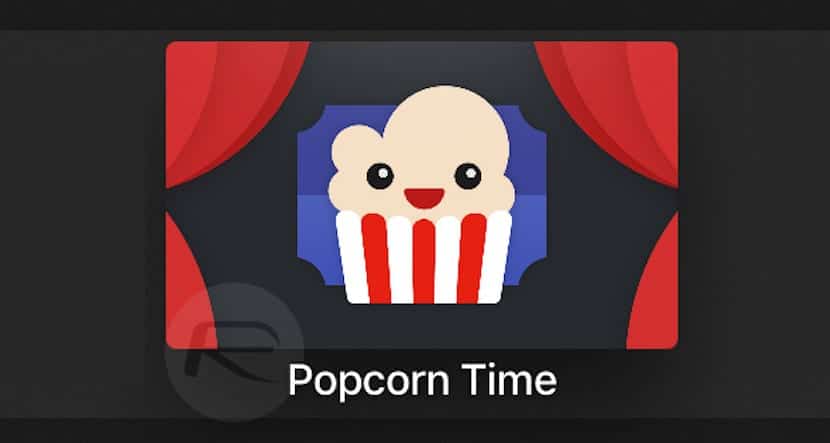
Popcorn Time on vanha tuttava monille meistä, ei ilman kiistoja. Niille, jotka eivät tiedä sitä, se on palvelu, joka voit katsella elokuvia ja TV-sarjoja tilausten ja virallisten kanavien ulkopuolellas. Se toimii torrent-tiedostojen kautta, mutta niitä ei tarvitse ladata. Selaa luetteloa ja paina toistoa mitä haluamme nähdä miellyttävän käyttöliittymän kautta, joka on samanlainen kuin virallisten palveluiden, kuten Netflix tai muut vastaavat.
Porcorn-aika se ei ole virallinen hakemus iOS: lle tai Apple TV: lle, eikä se tule koskaan olemaan. Se on kuitenkin mahdollista asentaa ikään kuin se olisi vain toinen sovellus. Vankilahoitoa ei tarvitse tehdäk, mutta prosessi ei myöskään ole äärimmäisen yksinkertainen. Seuraavaksi kerromme, kuinka Popcorn Time asennetaan neljännen sukupolven Apple TV: hen. Valmis?
Asenna Popcorn Time yhtenä sovelluksena Apple TV: hen
Ilmeisistä syistä Popcorn-aikaa ei voi ladata App Storesta neljännen sukupolven Apple TV: ssä, mutta on olemassa mekanismi, jonka avulla se voi toimia tällä puretulla omenalaitteella. Katsotaanpa, miten se tehdään.
Edellytykset
Popcorn Time -sovelluksen asentaminen neljännen sukupolven Apple TV: lle on oltava sopiva ohjelmisto ja laitteisto. Tässä tapauksessa totuus on, että se vie vain muutaman minuutin. Tämä on kaikki mitä tarvitset pystyäksesi suorittamaan tämän tehtävän onnistuneesti.
- Sinulla täytyy olla pääsy Applen kehittäjätilille. Pystyt käyttämään ilmaista tiliä ja tehokkaasti, pystyt kuitenkin asentamaan Popcorntimeen, ja yhteenvetona, sinun on toistettava joka seitsemän päivä prosessi, hieno tehtävä. Mutta jos käytät täydellistä kehittäjätiliä, termi nousee vuoteen. Voit rekisteröityä Applen kehittäjätilille käymällä osoitteessa developer.apple.com.
- Tarvitset myös a Mac, jossa on OS X El Capitan tai uudempi.
- Xcode 7.3 tai uudempi. Xcode 8, joka on saatavana Mac App Storesta, ei toistaiseksi toimi, koska Popcorn Time -sovelluksen edellyttämiä kooditiedostoja ei ole vielä päivitetty uusimmille sovellusliittymille. Voit ladata Xcode 7.3.x: n ilmaiseksi osoitteesta developer.apple.com.
- tvOS 9.2 tai uudempi asennettuna neljännen sukupolven Apple TV: hen.
- Un USB Type C - USB A -kaapeli lataamiseen Apple TV: ssä.
Prosessi askel askeleelta
Vaihe 1: Lataa Popcorn Time -tiedostot
Lataa ensin Popcorn Time -tiedostot, jotka ovat käytettävissä GitHub-arkiston kautta. Saadaksesi ne sinun täytyy kloonata uusin versio arkistosta. Avaa Terminal Macissa ja kirjoita seuraavat komennot kloonataksesi arkistotiedostot Mac Desktop -kansioon:
cd ~ / työpöytä
git-klooni https://github.com/PopcornTimeTV/PopcornTimeTV.git
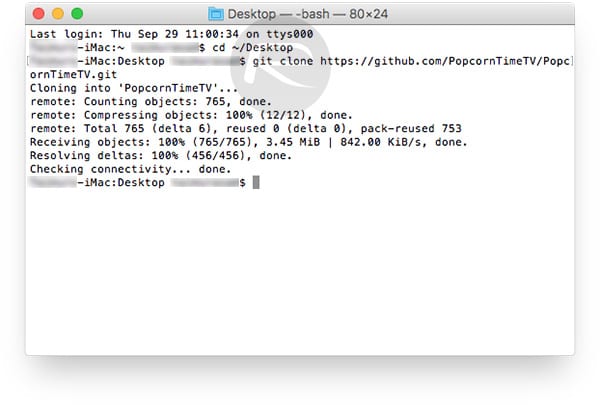
Vaihe 2: Asenna Cocoapodit
Sinun on asennettava Cocoapodit käyttää kolmannen osapuolen kirjastoja. Sitä varten. Macin terminaalista, sinun on annettava seuraava:
sudo gem install activesupport -v 4.2.6
sudo helmi asenna cocoapodit
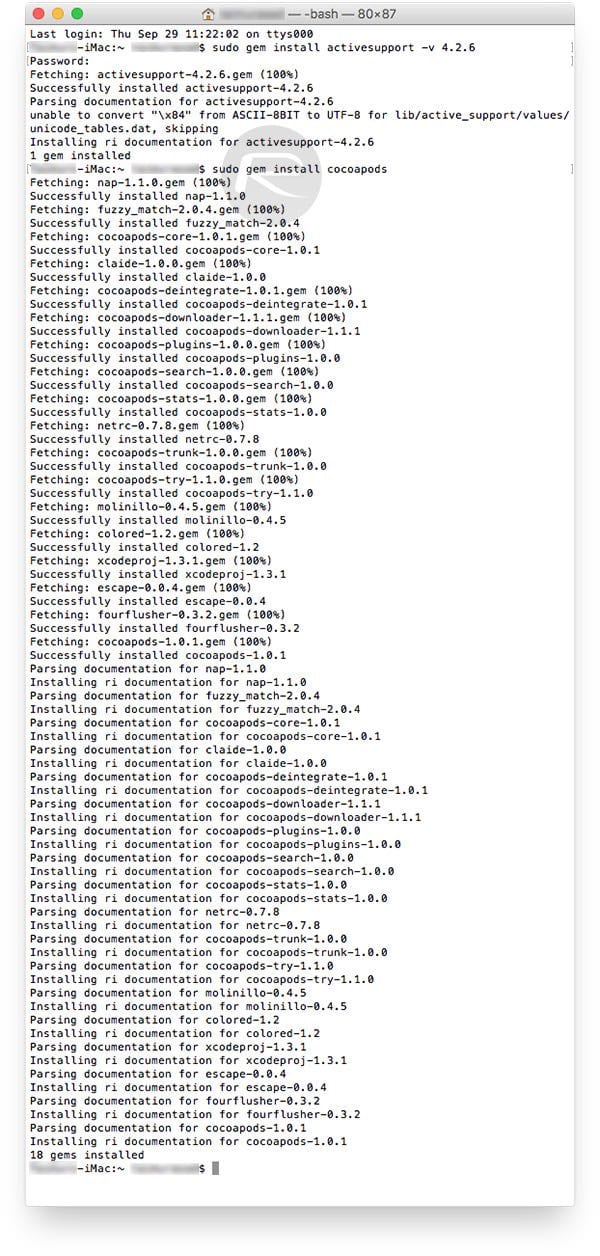
Vaihe 3: Lisää komentoja
Älä jätä terminaalia, koska nyt, kun Cocoapodit on asennettu, sinun on suoritettava seuraavat komennot terminaalista varmistaaksesi, että kaikki toimii oikein, kun sovellus on Apple TV: ssä. Suorita seuraavat komennot:
cd ~ / Desktop / PopcornTimeTV
pod-asennus
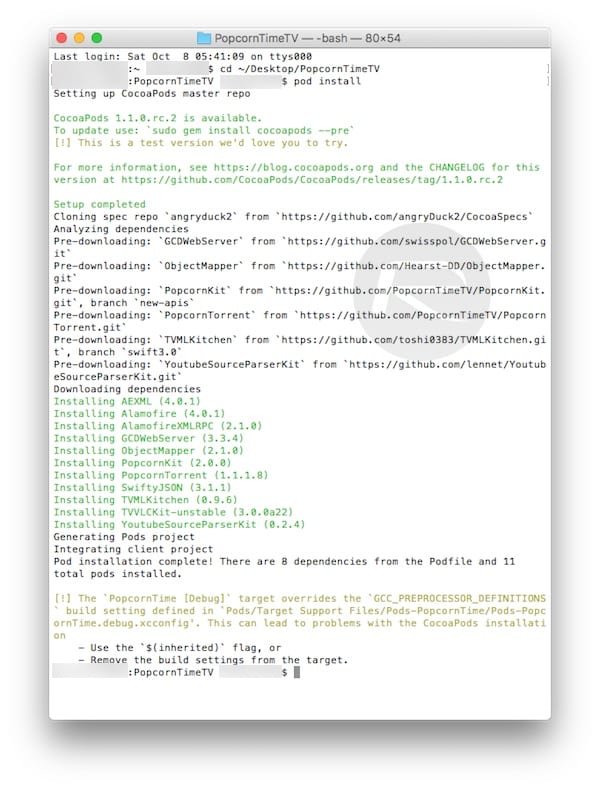
vaiheeseen 4
Avaa työpöydällesi PopcornTimeTV-kansio (vaiheessa 1 luotu) ja etsi PopcornTime.xcworkspace-tiedosto. Kaksoisnapsauta sitä käynnistääksesi sen Xcodessa.
vaiheeseen 5
Xcodessa vasemman sivupalkin alla Tavoitteet, valitse Popcorn Time ja napsauta sitten välilehteä general. sisään Identiteetti, sinun pitäisi nähdä kenttä, jonka otsikko on Nipun tunniste. Vaihda oikealla olevaan tekstikenttään teksti "com. [NIMESI] .PopcornTime", kuten näet seuraavasta kuvasta.

vaiheeseen 6
Valitse nyt Ylähylly (kohdasta Kohteet) ja toista edellinen vaihe lisäämällä loppuun ".TopShelf": "[Nimesi] .PopcornTime.TopShelf". Varmista, että [Nimesi] on täsmälleen sama vaiheissa 5 ja 6.
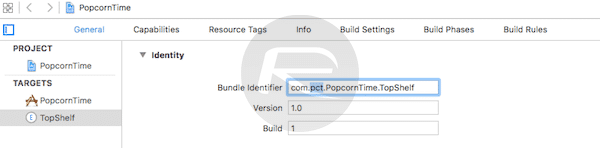
vaiheeseen 7
Tab general Välilehti, sisään Identiteetti, napsauta vieressä olevaa avattavaa valintaruutua Joukkue ja kirjaudu sisään Apple-kehittäjätililläsi.
Vaihe 8: Macista Apple TV: hen
Yhdistä Apple TV Maciin kaapelilla, jonka mainitsimme alussa. Käännä ja suorita projekti laitteessa painamalla CMD + R Xcode-koodissa. Voit myös aloittaa kokoamisen painamalla työkalupalkin Toista-painiketta.

CLEVER! Kytke nyt Apple TV päälle ja Popcorn-ajan pitäisi näkyä yhtenä sovelluksena aloitusnäytölläsi.
Henkilökohtaisesta näkökulmastani tämä on hässäkkä, varsinkin kun App Storessa on jo VidLibin kaltaisia sovelluksia, joiden avulla voit katsella kaikkia haluamiasi elokuvia ja sarjoja ilman monimutkaisia asennuksia, kuten tämä. sisältää myös maksun kehittäjätililtä. Nyt vain sinun on päätettävä, onko se sen arvoista.

Kiitos paljon. Mutta julkaisemattoman kehittäjätilin kannustaminen ei maksa rahaa. Terveisiä
se antaa minulle seuraavan virheen pod-asennuksen suorittamisen jälkeen
[!] Virhe TVVLCKit-unstable -asennuksessa
[!] / usr / bin / curl -f -L -o /var/folders/6b/yn3dryw94wv8lk71kf3rfvlr0000gn/T/d20161012-30368-vvtkxt/file.zip http://download.videolan.org/pub/cocoapods/unstable/TVVLCKit-unstable-3.0.0a10.zip –Create-dirs –netrc-valinnainen
Mitä minun pitäisi tehdä?
Hyvä, tiedätkö kuinka katsella elokuvia espanjaksi ???
Hei, kuinka voin muodostaa yhteyden USB A -kaapelilla? tai mistä saat USB-tyypin c?